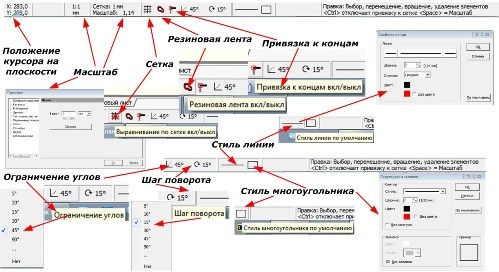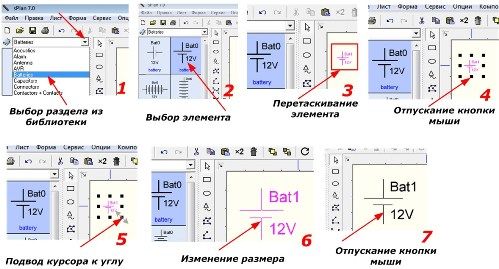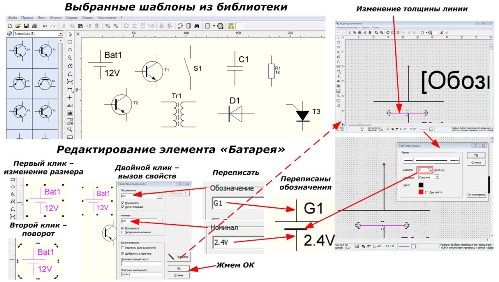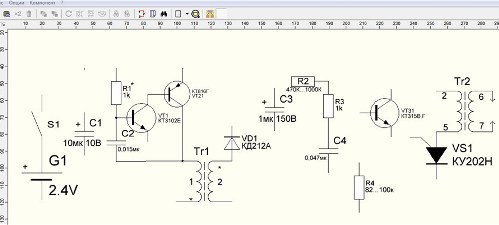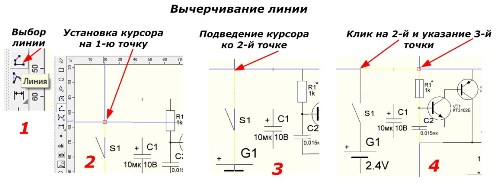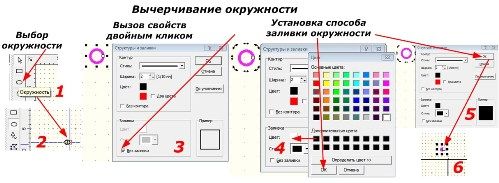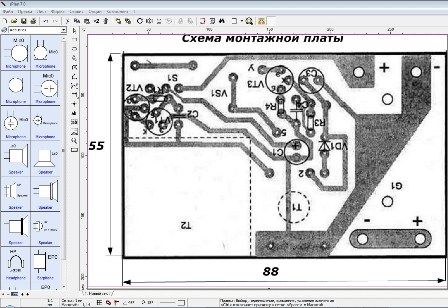kategorier: Udvalgte artikler » Begynderelektrikere
Antal visninger: 34887
Kommentarer til artiklen: 6
Sådan tegnes et elektrisk lettere kredsløb i sPlan 7.0
 Den grafiske redaktør "Splan" distribueres gratis, den er kendt blandt radioamatører, elektrikere og elektrisk personale. Det er praktisk i drift, har et intuitivt interface og et stort bibliotek med skabeloner af elektroniske komponenter, som kan genopfyldes med din egen udvikling.
Den grafiske redaktør "Splan" distribueres gratis, den er kendt blandt radioamatører, elektrikere og elektrisk personale. Det er praktisk i drift, har et intuitivt interface og et stort bibliotek med skabeloner af elektroniske komponenter, som kan genopfyldes med din egen udvikling.
For at forklare principperne for tegning i sPlan 7.0-programmet bruger vi et almindeligt elektrisk lettere kredsløb, der fra en spænding på 2,4 volt fra to batterier genererer en højspændingsgnistimpuls til at antænde gassen.
Dette design består af:
-
en oscillator, der fungerer fra transistorer VT1 og VT21;
-
transformer Tr1, hvilket øger deres svingninger til ca. 150 volt;
-
højspændingstransformator Tr2;
-
udløserkredsløb af tyristor VS1 på transistor VT31, kondensator C4 og modstande R2, R3 og R4.
Skematisk diagram over en elektrisk lighter i sPlan 7.0 (klik på billedet for at forstørre):
Tr1 vikles på en ringmagnetisk kerne af ferrit 16x10x4,5 mm med 10 omdrejninger af viklingen "1" og den 650. - "2". Tr2 - dette er en konventionel transformer fra den horisontale scanning af gamle sort-hvide små tv-apparater. Fra den skabes en højspænding på ca. 10 kV ved udgangselektroderne. Af sikkerhedsmæssige årsager er det bedre at bruge et fabrikssamlet design snarere end at spole op hjul hjemme.
Advarsel! Når strømknappen er tændt, skal du ikke røre ved elektroderne. Denne lighter fungerer som en bedøvet pistol, den er farlig.
SPlan 7.0 vinduesinterface
Programmet er opdelt i blokke:
-
hovedmenu;
-
bibliotek;
-
standardpanel med grundlæggende og yderligere funktioner;
-
sæt værktøjer til tegning;
-
regneark;
-
informationspanel.
Programvinduesstruktur sPlan:
Inden du begynder at arbejde i programmet, skal du være opmærksom på informationspanelet, der findes i bunden af vinduet.
Informationspanel (klik på billedet for at forstørre):
Her markeres markøren på arbejdsområdet, tegningens skala indstilles, gitteret fjernes eller oprettes med valg af dets funktioner, vinkler er begrænset, den indledende linjestil, polygoner og figurernes rotationstrin tildeles.
For at oprette en tegning skal du vælge fra biblioteket alle de nødvendige skabeloner og overføre dem til et tomt ark. Operationssekvensen vises som et eksempel på en battericelle.
Sekvensen for overførsel af skabelonen fra biblioteket:
På samme måde skal du vælge de resterende elementer:
-
transformer;
-
kondensator;
-
fremad- og baglæns transistor;
-
thyristor;
-
diode.
Valg af elementskabeloner fra biblioteket:
Billedet herunder viser en generel oversigt over de valgte skabeloner i programvinduet og redigeringssekvensen for et element på eksemplet på en strømforsyningsenhed med to 1,2 volt batterier, der er forbundet i serie til en kilde, der betegnes "G1".
Ved det første venstre klik på skabelonen ser et gitter ud til at ændre dets størrelse og ved det andet - rotation. Dobbeltklikning åbner en menu med egenskaber, der giver dig mulighed for at ændre etiketter, skrifttyper og linjestilarter.
I henhold til denne teknik foretages alle ændringer af de valgte skabeloner, tilføjet ved at kopiere billedet af transistorer, transformator og modstande til udklipsholderen.
Efter redigering af hvert element skal du placere dem i planet for arbejdsområdet på tegningen.
Distribution af redigerede varer:
Nu gjenstår det at forbinde dem med linjer, som vist på figuren (for at forstørre, klik på figuren).
Venstreklikk på elementet "Linie", vi angiver udgangspunktet med markøren og observerer farveinformationen. Flyt markøren til det næste punkt, og lav et nyt klik, og træk derefter på samme måde en linje til det næste punkt.I slutningen af tegningen skal du dobbeltklikke på og trykke på knappen "ESC" på tastaturet.
På steder med elektriske forbindelser er det nødvendigt at sætte punkter. Vi fremstiller dem ved hjælp af elementet "Cirkel". Vælg først skabelonen, og indstil derefter dens størrelse og udfyldning.
Indsæt den oprettede figur gennem udklipsholderen til alle de nødvendige steder. Som et resultat modtog tegningerne et diagram over den elektriske omformer, der er vist på det allerførste billede.
Du kan indsætte billeder i sPlan 7.0-programfeltet. Overvej som et eksempel et kredsløbskort til vores konverter.
Det ser sådan ud:
Som du kan se, fungerer sPlan 7.0 ganske præcist, er let at tegne og giver dig mulighed for hurtigt at oprette elektriske kredsløb, der kan udskrives på papirark eller overføres til elektroniske medier.
Tegnet i sPlan 7.0 lettere kredsløb: https://electro-da.tomathouse.com/shema1.spl7
Se også på elektrohomepro.com
: